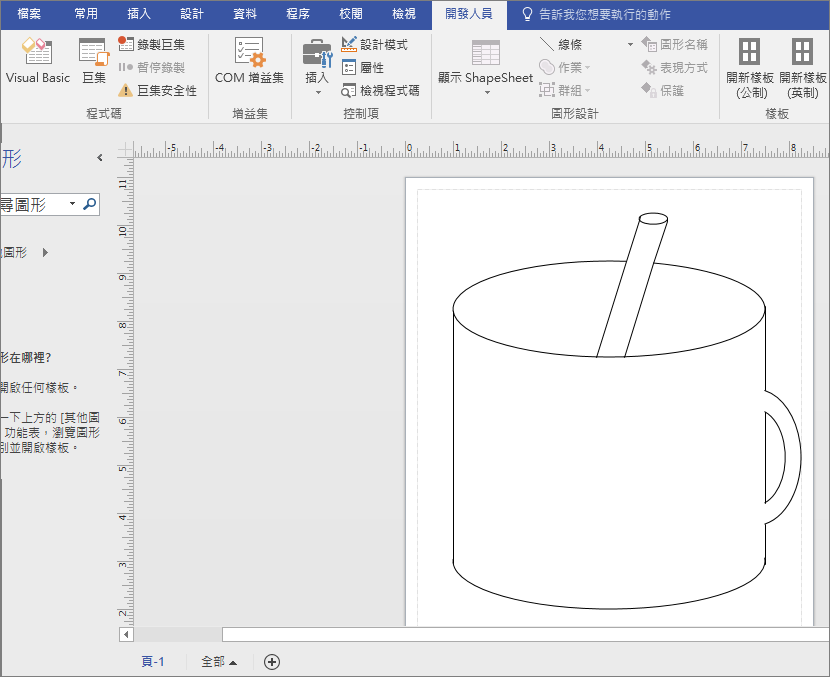將 [開發人員] 索引標籤新增至 Microsoft Visio 功能區,即可使用 [修剪] 功能來編輯繪圖和圖表。 圖形和線條會細分為多個片段,您可以選取並移除它們。 修剪圖形和線條的交互點,並刪除不必要的繪圖和圖表部分。
本文內容
將 [開發人員] 索引標籤新增至功能區
-
在 Visio的 [ 檔案 ] 索引標籤上,按兩下 [ 選項]。
-
按一下 [自訂功能區]。
-
在 [ 主索引 標籤] 底下的 [Visio 選項 ] 畫面上,按兩下 [ 開發人員] 旁的複選框。
-
按一下 [確定]。
提示: [ 開發人員] 索引標籤會顯示在 [Microsoft Visio ] 功能區上。
編輯繪圖或圖表
-
在 [常用] 索引標籤上,按兩下 [編輯] 群組中的 [選取],然後按兩下清單中的 [全選]。
-
按兩下 [ 開發人員] 索引 標籤。
-
在 [ 圖案設計] 群組中,按兩下 [ 作業],然後按兩下 [ 修剪]。
-
以滑鼠右鍵按下您要移除的線條或圖案,然後按兩下 [剪下]。
-
重複步驟 4,直到完成繪圖或圖表為止。

![按兩下 [全選]。](/images/zh-tw/fa5dd31a-bf65-4d87-9a74-bddd10ab5396)
![按兩下 [作業],然後按兩下 [修剪]。](/images/zh-tw/95d9604c-312a-4e31-81f0-5a24d9bae9cb)
![按兩下 [剪下] 移除。](/images/zh-tw/002994ce-bf99-4e76-86e4-2f469feadd35)